ジオメトリのオフセット
サーフェス、ソリッド、ライン、要素、フェイスをオフセットするには、オフセットツールを使用します。
注: この機能は、FEジオメトリに対応します。
-
Topologyリボンでオフセットツールをクリックします。

図 1. -
ガイドバーセレクターをLines、Surfaces、Solids、Elements、またはFacesに設定します。
オプション 説明 Lines - オフセットするフリーのラインを選択します。
- ガイドバーの
 をクリックして、以下のオプションを定義します:
をクリックして、以下のオプションを定義します:- Create in
- 作成されるラインの保存コンポーネントを選択します。
- current component
- 新規ラインをカレントコンポーネントに保存します。
- line component
- 新規ラインを選択されたラインと同じコンポーネントに保存します。入力ラインが異なるコンポーネントに属する場合、結果は予測できないものとなります。
- Link type
- 入力ラインリストの曲率の方向に不連続点(180度以外)が生じている際、つまり入力ライン同士が結合されていない場合、オフセットをどのように作成するかを定義します。
- interpolate
- オフセットの方向は、不連続点の両方から補間され、スムーズな移行が実現されます。この場合、補間の領域に沿って、オフセットの方向は曲率方向と異なっていきます。入力カーブの細かい凹凸によってオフセット内に生じる増幅した揺らぎは、このオプションでスムーズにされます。
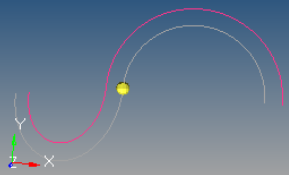
図 2. - insert link
- 入力ラインが出会うポイントにおいてオフセット方向に隙間がある場合、入力ラインのオフセット間のつなぎとして、真っ直ぐなラインセグメントが挿入されます。
図 3. 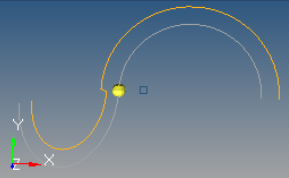
- no link
- 入力ラインが出会うポイントにおいてオフセット方向に隙間がある場合、つなぎは挿入されません。この場合、オフセットラインは連続していないことがあります。
図 4. 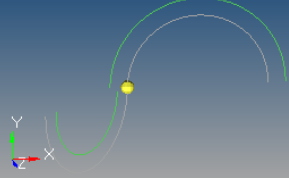
- マクロダイアログにオフセット距離を入力します。アイコンを使用して、開始値と終了値に基づく均一オフセットまたは直線フセットを切り替えます。
- オプションで、ガイドバーでオフセットした後、ラインリストの開始点の切り替え、元のラインの削除を行うことができます。
ラインリストの開始点は、チェインの終点にある赤い矢印で示されます。
注:- 閉じたラインは、オフセットが開いたラインを作成するよう、閉じていないものとして扱われます。
- 一部のラインについて連続してオフセット(次々に4、5回)を行ったり、非常に大きいオフセット値を用いたりすると、不安定になって、近似のエラーやライン内の目に見えない揺らぎを生じる場合があります。
SurfacesとSolids - オフセットするサーフェスまたはソリッドを選択します。
- 必要な場合、ガイドバーでContinuous offsetを選択し、オフセット後も隣接するサーフェス間の接続を維持します。サーフェスの場合、オプションで分割ラインを定義することができます。
- クリック&ドラッグでオフセットするか、マクロダイアログに値を入力します。
注: サーフェスエッジのトポロジー(自由エッジ、共有エッジ、等)は、オフセット操作中も保持されます。一部のサーフェスは、結合性を維持するためにトリミングまたは引き伸ばされる場合があります。ElementsとFaces - オフセットする要素またはソリッドを選択します。
- ガイドバーの
 をクリックして、以下のオプションを定義します:
をクリックして、以下のオプションを定義します:- Layer type
- Solid、Thicken shell、Shell、Shell offsetが選択できます。
- Thickness method
- Total thickness/Offset Distance: 作成するソリッド要素の層の合計厚さを指定します。または、シェルオフセットの場合は要素を移動する固定距離を指定します。
- Element thickness:板厚は、エンティティエディターで定義された節点 / 要素の板厚が使用されます。
- Element size: 板厚の値はPreferences > Meshing > Element > Default sizeで指定された値を使用します。
- クリック&ドラッグでオフセットするか、マクロダイアログに値を入力します。
- レイヤーの数を定義します。
- オプションで、
 をクリックしてコーナータイプの定義が可能です。
をクリックしてコーナータイプの定義が可能です。 - オプションで、
 をクリックして方向を逆転することが可能です。
をクリックして方向を逆転することが可能です。
-
ガイドバーで、下記のオプションのいずれか1つをクリックします:
 - 適用し、ツールを開いたままにする
- 適用し、ツールを開いたままにする - 適用し、ツールを閉じる
- 適用し、ツールを閉じる – 適用せずにツールを終了する
– 適用せずにツールを終了する
ヒント: ジオメトリの法線とは反対方向にサーフェスをオフセットするには、負のオフセット値を入力します。